
RaySync鐳速雲是一家來自深圳雲語科技開發的超大檔案傳輸加速服務,專為大中型公司如華為等提供大數據傳輸服務。 RaySync基於TCP的傳輸可靠,只需同時安裝RaySync鐳速雲端服務端和本地客戶端,就可以實現高速傳輸服務。挖站否用自己的美國便宜VPS主機ChangeIP測試了一下,發現提速效果非常明顯。
ChangeIP的美國VPS主機平時用的話上傳和下載速度也就是幾十到幾百KB/s,使用了RaySync鐳速雲後速度可以達到了5MB/s以上,基本上跑滿了頻寬。如果自己的伺服器是放在國外,苦於國外VPS主機上傳下載速度慢的朋友,可以把RaySync鐳速雲當成加速工具了。
目前來看,RaySync鐳速雲還只是一個檔案傳輸加速FTP工具,如果與其它的應用整合一下還是可以擴展它的應用領域的,例如RaySync鐳速雲整合到WEB伺服器中、RaySync與網盤整合實現下載分享等。本篇文章就來分享RaySync鐳速雲的安裝與使用體驗。
 以及網站架設工具,這裡還有:
以及網站架設工具,這裡還有:
- 自建CDN加速-Nginx反向綁定,快取加速,自動更新快取和取得真實IP
- 用Fikker自建CDN-支援Https,頁面快取,即時監控,流量統計,防CC攻擊
- OneDrive變身外鏈網磁碟-Aria2+Aria2Ng+OneIndex自動上傳OneDrive
一、RaySync鐳速雲安裝部署
網站:
RaySync支援Linux和Windows,這裡以Linux為例如,安裝方法如下:
wget https://raysync-dl.oss-cn-shenzhen.aliyuncs.com/RaySync_FTP-3.0.1.8-3725_Free-linux_64.tar.gz
tar zxvf RaySync_FTP-3.0.1.8-3725_Free-linux_64.tar.gz
cd RaySync
./start.sh 相關的文件說明如下:
start.sh 啟動鐳速傳輸服務
stop.sh 停止鐳速傳輸服務
status.sh 查看鐳速服務運作狀態
RaysyncServer 鐳速傳輸服務
log 鐳速傳輸服務日誌檔(啟動之後產生)
config 鐳速傳輸服務設定檔(啟動之後產生)
RaysyncLicense 鐳速離線授權碼啟動工具
proxy 鐳速傳輸加速服務
dist 鐳速web服務
httpscert https證書
tlscert ftps證書
monitor 守護程式
執行./start.sh就可以啟用RaySync鐳速雲了。
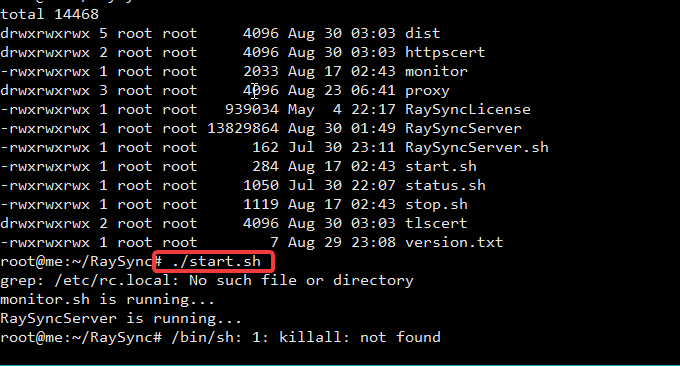
二、RaySync鐳速雲使用體驗
2.1 設定伺服器防火牆
如果伺服器上部署在NAT網關內,只有內網IP,就需要在路由器NAT上開放下面三個連接埠:
TCP:8090
TCP:2121
UDP:32001如果伺服器有防火牆需要開放下面三個連接埠:
Centos6
iptables -A INPUT -p tcp -m state --state NEW -m tcp --dport 8090 -j ACCEPT
iptables -A INPUT -p tcp -m state --state NEW -m tcp --dport 2121 -j ACCEPT
iptables -A INPUT -p udp -m state --state NEW -m udp --dport 32001 -j ACCEPT
/etc/init.d/iptables save //保存刚才的配置
/etc/init.d/iptables restart //重新启动iptables
Centos7
firewall-cmd --permanent --add-port=8090/tcp
firewall-cmd --permanent --add-port=2121/tcp
firewall-cmd --permanent --add-port=32001/udp
firewall-cmd --reload //重启防火墙
2.2 RaySync管理員操作
開啟:http://xxx.xxx.xxx.xxx:8090/admin,首次安裝後內建admin後台管理帳號,可直接登入: 帳號:admin 密碼:123456 。
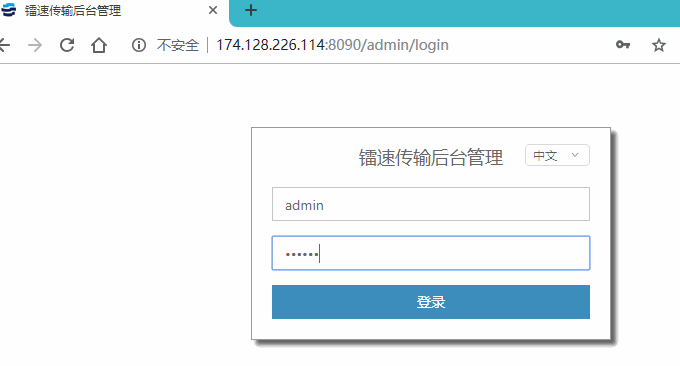
然後點選編輯,輸入你的伺服器外網IP位址以及授權碼。授權碼只需掃描關注微信公眾號即可,網址:https://www.raysync.cn/linuxtutorial.html?id=11。 (點擊放大)
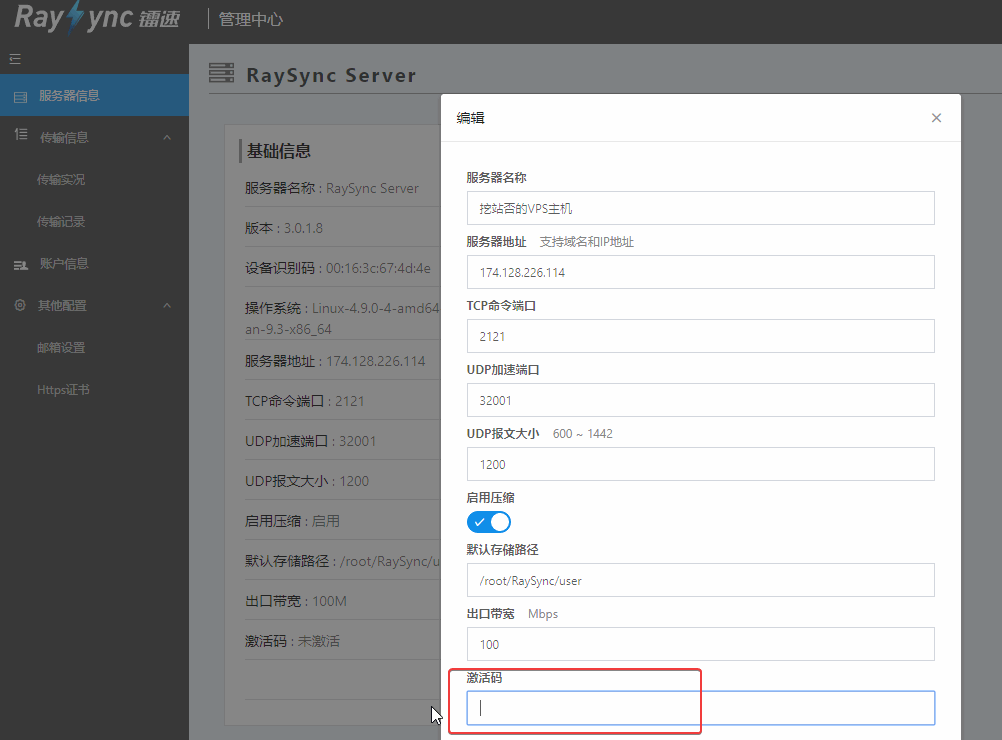
RaySync管理員可以直接在後台新增使用者。
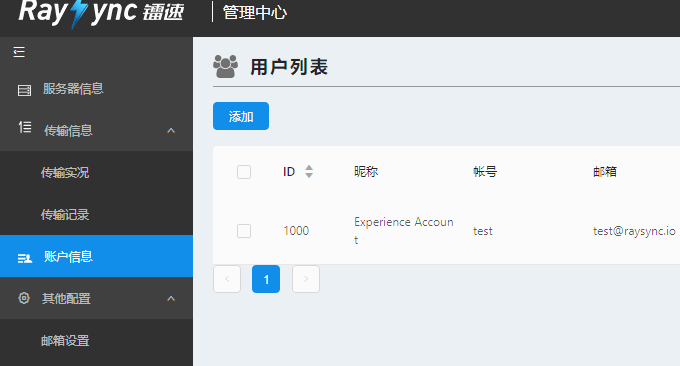
2.3 RaySync上傳下載
使用者登入的位址為:http://xxx.xxx.xxx.xxx:8090,鐳速傳輸首次安裝後預設內建test體驗帳號,可直接登入:帳號:test 密碼:123456 。你也可以使用在上面建立的帳號登入。

這是RaySync上傳下載操作介面,點選可以新建資料夾或上傳檔案。
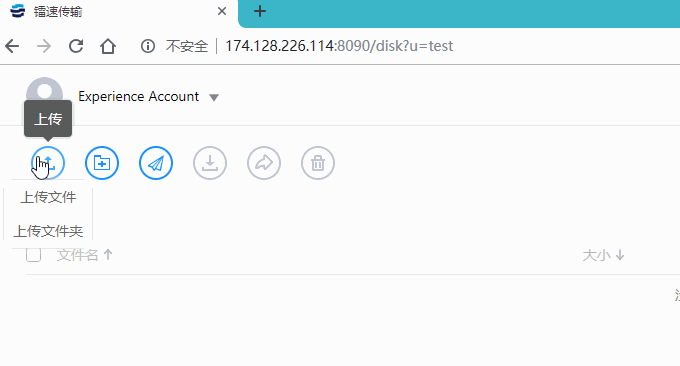
首次進入到RaySync上傳下載介面,會提示在本地電信上安裝RaySync客戶端,安裝好了後RaySync就會預設開始運作了。
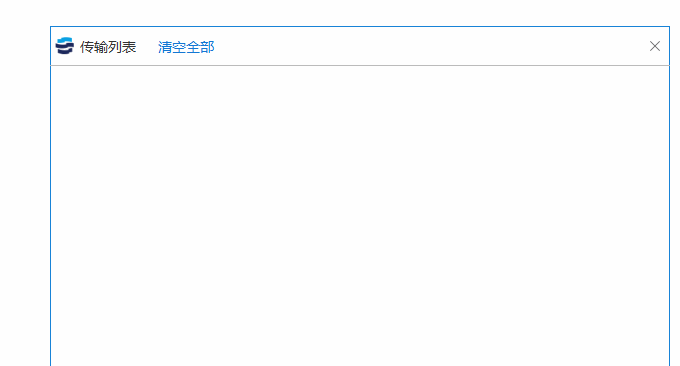
RaySync鐳速雲上傳的檔案預設是放在root目錄,你也可以自己自訂存放路徑。

2.4 RaySync檔案共享
RaySync支援檔案分享,你可以在RaySync上傳下載頁面中將要分享的檔案分享出來。
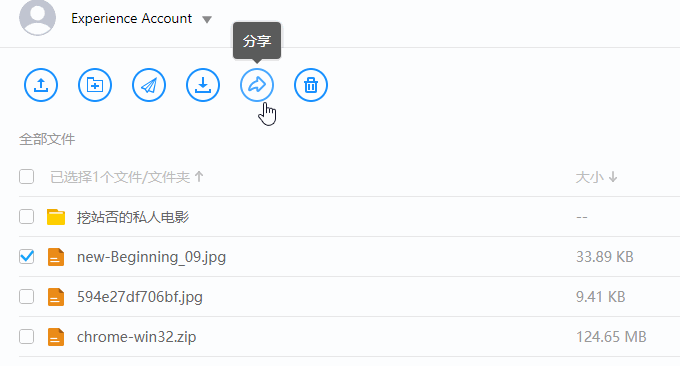
RaySync支援設定分享檔案有效期限、是否允許下載、設定密碼等。
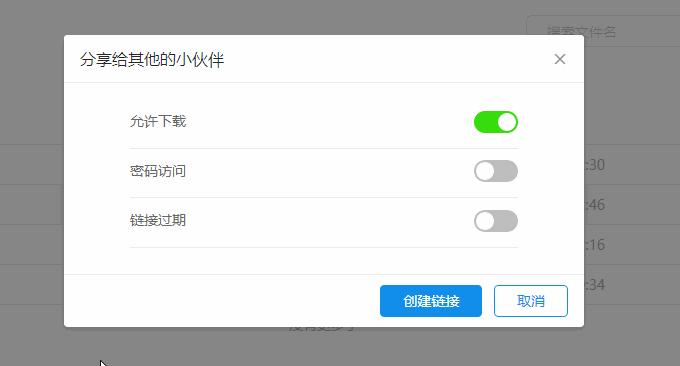
如果設定了密碼的話,在訪問時會提示輸入密碼。
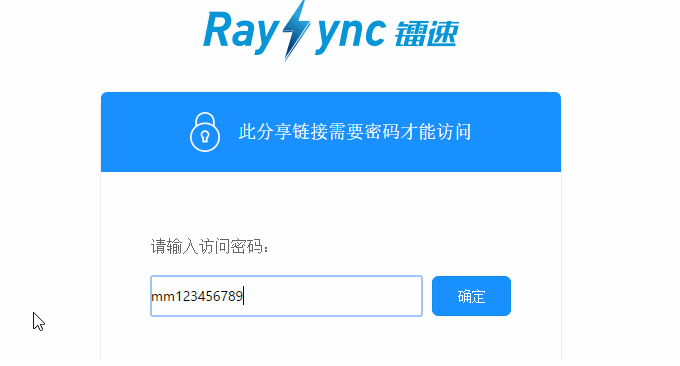
三、RaySync鐳速雲加速效果
以我的美國便宜VPS主機ChangeIP為例,使用SFTP直接上傳檔案到VPS伺服器上速度一般為100KB/s左右。
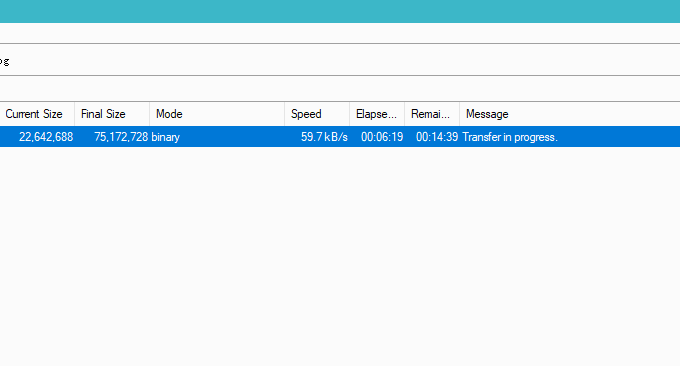
使用SFTP下載檔案到本地的話(電信),速度保持在600KB/s左右。 (PS:非CN2線路的美國VPS基本上就是這個速度,CN2線路一般可以達到MB/s以上,請參閱:CN2 GIA VPS主機收集整理總表。)
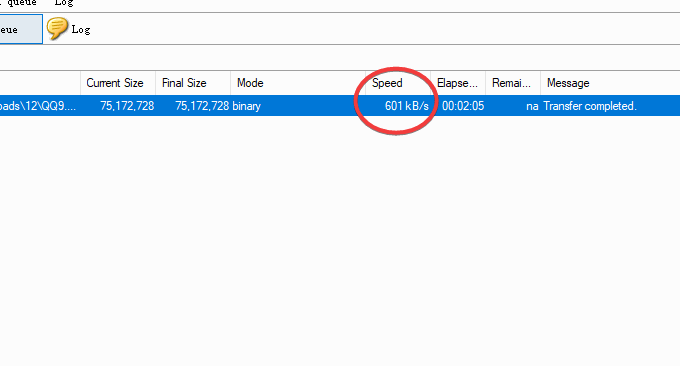
使用了RaySync鐳速雲後,上傳速度達到了5MB/s以上。
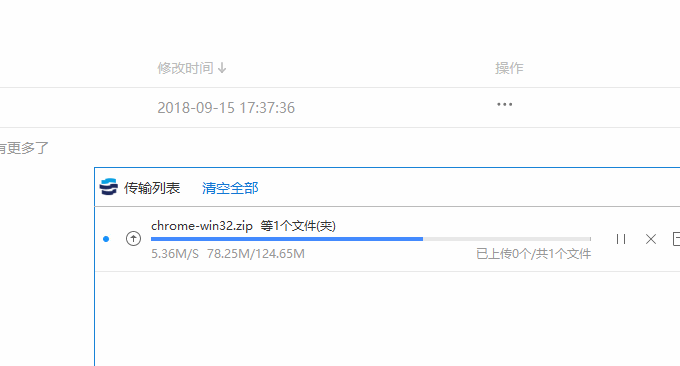
而下載速度也達到了6MB/s以上,基本上跑滿了本地頻寬,加速效果明顯。

四、RaySync鐳速雲應用實例
RaySync鐳速雲加速效果確實非常不錯,只可惜僅限於上傳下載加速,更多的應用程式還需要我們自己來整合。
4.1 整合檔案管理器打造下載中心
RaySync鐳速雲上傳和下載速度都非常快,我們可以將它當成一個FTP上傳工具,整合以下目錄程式就可以打造一個高速的下載中心了。
- 三款優秀的線上檔案管理器(目錄列表)比較-Directory Lister、h5ai和FileRun
- 開箱即用-簡潔實用的ImgURL圖床相簿程式和Zdir目錄清單程式(檔案管理器)

4.2 整合式網盤儲存打造影音中心
有非常多的網盤存儲程式可以方便我們共享影音文件,如果用的國外的VPS話上傳這些影音文件也是一個問題,有了RaySync鐳速雲就可以加快上傳與下載了。
- Plex完美個人影音雲盤搭建教學課程-Plex Media Server安裝與使用方法
- 利用Pydio搭建免費私有雲儲存-多終端自動同步可線上播放音樂視頻
- 自建Nextcloud影音中心:Aria2離線下載+PotPlayer和Kodi本地觀看
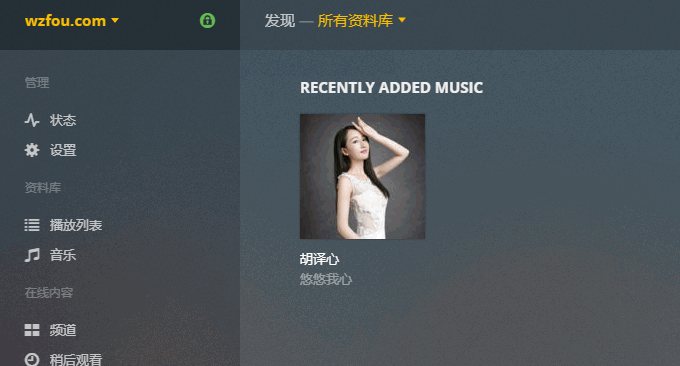
4.3 整合伺服器資源打造高速傳輸管道
如果有多個伺服器的話,可能要經常遇到在不同的伺服器之間相互傳輸資料的問題。 RaySync鐳速雲可用來加速國外VPS主機向國內傳輸數據,減少等待時間。當然,國外VPS之間相互傳輸就可以直接用了,因為國外VPS之間的頻寬都非常足夠。
- 三個命令工具Rsync,SCP,Tar-快速解決VPS遠端網站搬家與資料同步

五、總結
從測試結果來看,RaySync鐳速雲加速效果還是非常明顯的,尤其是對於加速國外VPS主機的上傳與下載速度非常不錯,比較適合經常需要國外伺服器上傳和下載文件的用戶使用,也可以當成FTP加速上傳工具。
RaySync鐳速雲的缺點也很明顯,功能單一,免費版支援同時連接3個客戶端,license最大頻寬只能啟動50M,並發傳輸數量最大隻支援5個。基本上個人用是沒有什麼,但是企業和多用戶使用就需要付費了。
